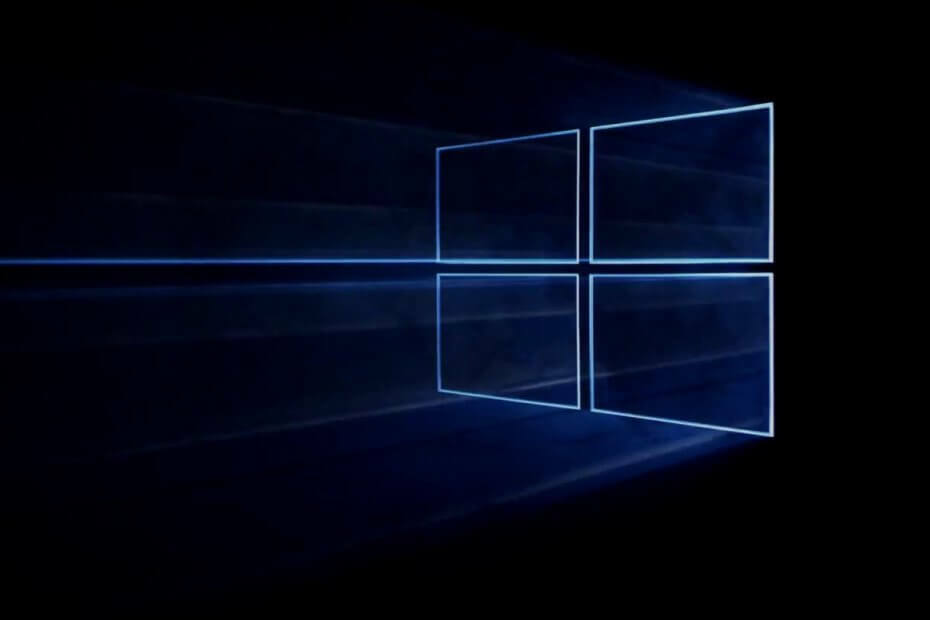
Perangkat lunak ini akan menjaga driver Anda tetap aktif dan berjalan, sehingga menjaga Anda tetap aman dari kesalahan umum komputer dan kegagalan perangkat keras. Periksa semua driver Anda sekarang dalam 3 langkah mudah:
- Unduh DriverFix (file unduhan terverifikasi).
- Klik Mulai Pindai untuk menemukan semua driver yang bermasalah.
- Klik Perbarui Driver untuk mendapatkan versi baru dan menghindari kegagalan fungsi sistem.
- DriverFix telah diunduh oleh 0 pembaca bulan ini.
Setiap orang yang pernah memiliki Windows sebagai sistem operasi mereka telah mendengar tentang Layar Biru Kematian(BSOD). Sayangnya, bahkan mereka yang telah meningkatkan ke Windows 10 belum sepenuhnya menghilangkannya.
BSOD biasanya disebabkan oleh infeksi virus, dan terkadang tujuh ketidakcocokan antara driver Anda, dan versi Windows yang baru saja Anda perbarui.
Tentu saja, sementara sebagian besar waktu itu terjadi secara acak, ada beberapa hal yang dapat Anda lakukan untuk membuatnya lebih jarang terjadi.
Kami telah menyusun daftar praktik terbaik untuk menghindari kesalahan Kegagalan Pemeriksaan Keamanan Kernel, dan mereka terdaftar dengan cara yang mudah dibaca.
Kami telah menulis banyak artikel tentang kesalahan BSOD, jadi pastikan untuk mencarinya jika Anda mengalami masalah seperti itu.
Apa yang dapat saya lakukan untuk menghindari kesalahan Kernel Security Check Failure?
1. Pastikan semuanya terhubung erat
Sering kali BSOD disebabkan oleh slot memori atau kekurangannya. Itulah sebabnya memeriksa apakah semuanya terhubung dengan baik dan dimasukkan ke dalam slotnya dapat menjadi kunci.
Prinsip dasar yang sama dapat diterapkan pada hard drive Anda. Hard drive yang rusak atau rusak yang memiliki banyak bad sector dapat menjadi penyebab BSOD. Selain itu, kesalahan juga dapat terjadi jika hard drive Anda tidak terhubung dengan benar.
Jadi, pastikan hard drive Anda dalam kondisi prima dan terhubung dengan baik akan menurunkan kemungkinan kesalahan BSOD.
catatan: Saat memeriksa slot memori koneksi hard drive, selalu ingat untuk melakukannya saat PC dimatikan.
2. Tetap perbarui Windows Anda
Microsoft selalu merilis pembaruan baru untuk OS mereka. Itulah mengapa ada baiknya untuk selalu mendapatkan pembaruan terbaru sesegera mungkin.
Biasanya, pembaruan mengunduh dan menerapkannya sendiri secara otomatis, tetapi ketika pembaruan yang lebih penting tersedia, Anda perlu mengonfirmasi unduhan dan pemasangannya secara manual.
Untuk melakukannya, cukup ikuti langkah-langkah ini:
- tekan Mulailah
- Klik Pengaturan
- Pilih Pembaruan & Keamanan
- Pergi ke pembaruan Windows
- Klik Periksa pembaruan jika belum ada yang diunduh
- Klik Unduh jika pembaruan telah terdeteksi
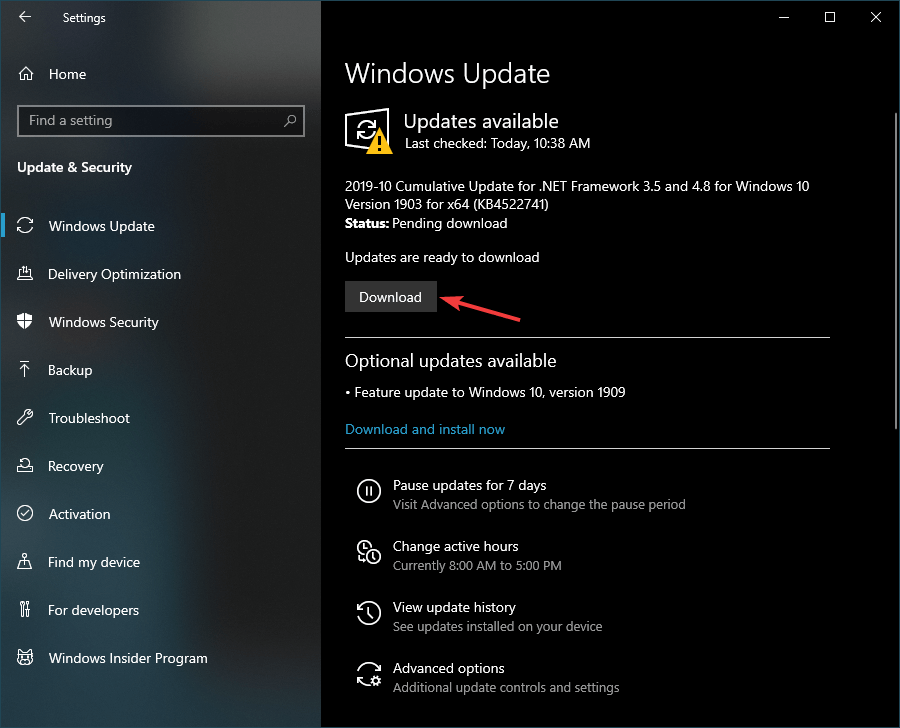
3. Selalu perbarui driver Anda
Seperti disebutkan di atas, kesalahan BSOD dapat terjadi ketika driver Anda terlalu tua dan tidak lagi kompatibel dengan pembaruan Windows terbaru yang baru saja Anda instal.
Itulah mengapa menjaga mereka diperbarui ke versi terbaru yang didukung sangat penting. Untuk panduan lebih mendalam tentang cara memperbarui driver Anda, lihat ini artikel yang bagus.
4. Sering memindai PC Anda untuk malware
Salah satu alasan paling umum mengapa Anda mendapatkan BSOD adalah karena PC Anda memiliki infeksi virus.
Untuk mencegah kejadian yang tidak menguntungkan seperti itu, sering melakukan pemindaian sistem penuh dapat menghemat banyak sakit kepala dalam jangka panjang. Itulah mengapa melakukan pemindaian sistem penuh untuk mendeteksi malware yang berjalan di komputer Anda.
Ada beberapa solusi yang bisa Anda gunakan, seperti:
- Antivirus bawaan Windows
- Pembela Windows
- Antivirus pihak ketiga
Jika Anda memilih untuk menggunakan antivirus pihak ketiga, maka kami dengan sepenuh hati merekomendasikan Bitdefender. Hal ini dinilai sebagai Nr. 1 antivirus terbaik di dunia, dan untuk alasan yang bagus.
Unduh Bitdefender Antivirus
5. Cadangkan PC Anda untuk berjaga-jaga
Beberapa kesalahan BSOD mencegah Anda masuk ke Windows dengan benar sepenuhnya. Jika itu terjadi, maka satu-satunya solusi Anda adalah memformat ulang drive Anda seluruhnya atau kembali ke versi Windows sebelumnya dengan menggunakan titik pemulihan.
Jika Anda tidak tahu cara membuat titik pemulihan sistem, lihat ini panduan mendalam untuk info lebih lanjut tentang masalah ini.
Tidak dapat mengekstrak salinan asli di System Restore? Pelajari cara mengatasi masalah dengan panduan ini!
6. Cobalah untuk menghindari overclocking PC Anda
Meskipun melakukan overclocking PC Anda untuk bermain game mungkin tampak alami, hal itu juga dapat meningkatkan kemungkinan Anda mendapatkan kesalahan BSOD. Dengan demikian, mempertaruhkan untuk tidak bermain game sama sekali agar Anda dapat membuat PC menjalankan game sedikit lebih lancar sama sekali mengalahkan tujuannya.
Itulah mengapa sebaiknya kembalikan pengaturan PC Anda ke nilai defaultnya (jika overclocking dilakukan dari BIOS) dan hapus semua perangkat lunak overclocking sepenuhnya.
Menutup pemikiran tentang tindakan pencegahan BSOD
Dengan mengikuti praktik yang disebutkan di atas dari waktu ke waktu, Anda seharusnya dapat menghindari kesalahan BSOD atau Kernel Security Check Failure.
Namun, jika itu benar-benar terjadi, Anda harus tahu persis apa yang harus dilakukan dalam situasi tersebut. Untuk detail lebih lanjut tentang cara menangani BSOD, periksa ini panduan terperinci.
Ingatlah bahwa kesalahan ini dapat terjadi karena berbagai alasan, jadi berikut ini semua langkah akan sangat mengurangi kemungkinan Anda mendapatkannya.
Apakah menurut Anda artikel tersebut bermanfaat? Beri tahu kami di bagian komentar di bawah.
ARTIKEL TERKAIT YANG HARUS ANDA LIHAT:
- Cara menggunakan kode QR yang ditunjukkan oleh BSOD Windows 10
- Kernel Mode Heap Corruption BSOD di Windows 10 [PERBAIKI CEPAT]
- Microsoft mengakui bug BSOD Pembaruan Windows baru


